تجزیه و تحلیل حتی یک ابزار برای ارزیابی فرصت های سود یک مدل تجاری و استراتژی های مختلف قیمت گذاری است. برای تعیین نقطه سر به سر محصول ، می توانید هزینه های ثابت ، هزینه های متغیر و گزینه های قیمت گذاری را در Excel پیدا کنید. نقطه سر به سر تعداد واحدهایی است که برای سر و سامان نیاز به فروش دارند (هزینه های تولید را پوشش می دهند).
گام
قسمت 1 از 5: ایجاد جدول هزینه متغیر
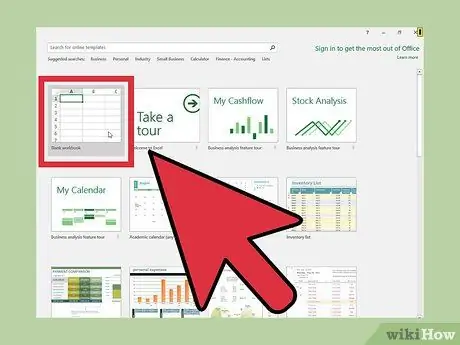
مرحله 1. Excel را باز کرده و یک کتاب کار ایجاد کنید
برای پیگیری تمام هزینه های خود به تعدادی کاربرگ در کتاب کار نیاز خواهید داشت.
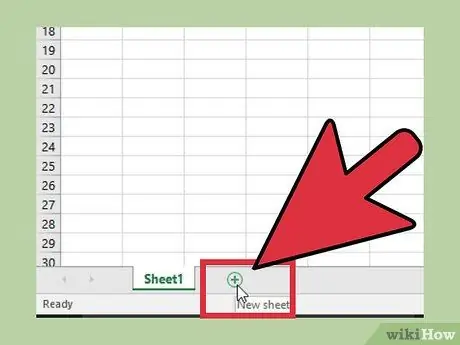
مرحله 2. روی دکمه "+" در کنار "Sheet1" در پایین صفحه کلیک کنید
با این کار یک مقاله کاری جدید باز می شود.
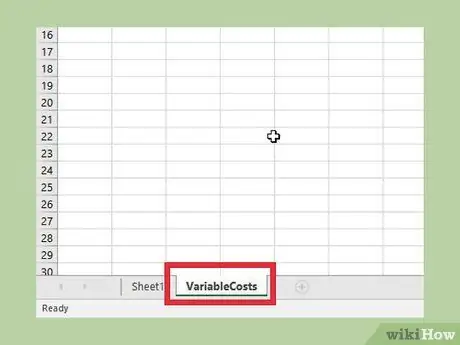
مرحله 3. نام برگه جدید "هزینه متغیر"
این کاربرگ شامل همه جداول است که تمام هزینه های متغیر مانند هزینه حمل و نقل ، کمیسیون و غیره را تحت نظر دارد.
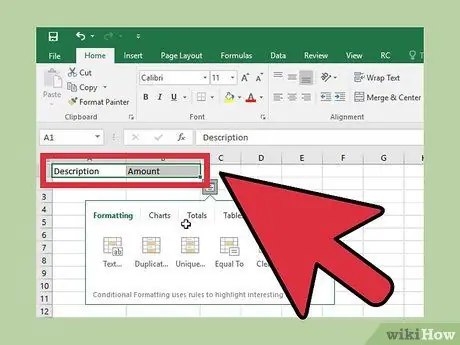
مرحله 4. یک برچسب عنوان برای کاربرگ جدید ایجاد کنید
برای ایجاد جدول هزینه متغیر استاندارد ، "Description" را در سلول A1 و "مقدار" را در سلول B1 وارد کنید.
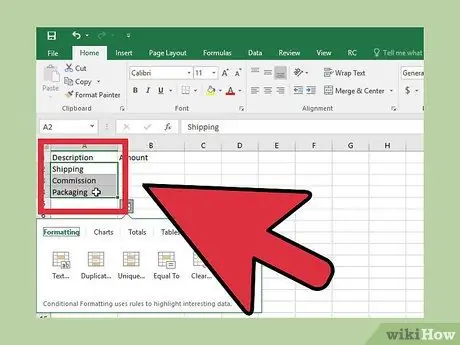
مرحله 5. نام هزینه متغیر کسب و کار خود را در ستون A وارد کنید
در عنوان "توضیحات" ، نوع هزینه های متغیر محصول موردنظر را وارد کنید.
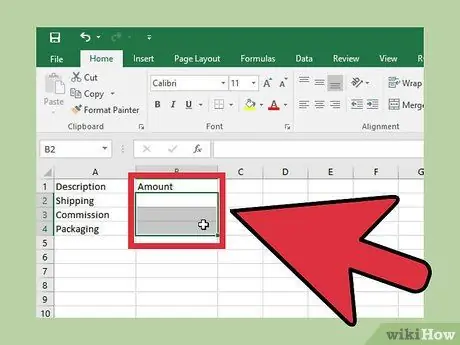
مرحله 6. ستون B ("مقدار") را فعلا خالی بگذارید
این ستون بعداً با هزینه هایی که در طول فرآیند رخ داده است پر می شود.
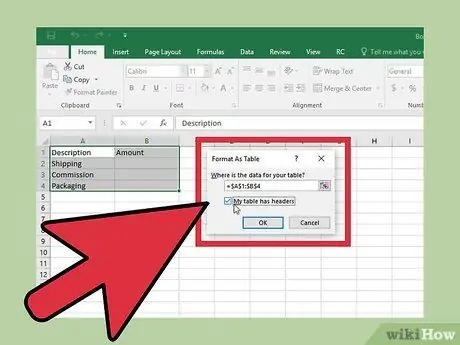
مرحله 7. یک جدول از داده های وارد شده ایجاد کنید
داده ها را به جداول تبدیل کنید تا بتوانید آنها را به راحتی در فرمول وارد کنید:
- همه داده ها ، از جمله سطر عنوان و سلولهای خالی را با کلیک و کشیدن مکان نما در تمام سلولها انتخاب کنید.
- روی دکمه "قالب بندی به عنوان جدول" کلیک کنید. آن را تحت برچسب Home پیدا خواهید کرد. اگر از Excel برای Mac استفاده می کنید ، برچسب جداول را کلیک کنید ، روی دکمه "جدید" کلیک کنید و "Insert Table with Headers" را انتخاب کنید.
- کادر "جدول من دارای سرصفحه است" را علامت بزنید. بنابراین ، برچسب ردیف اول به عنوان برچسب عنوان تنظیم می شود.
- روی کادر "نام جدول" در گوشه بالا سمت راست کلیک کرده و نام را به "هزینه متغیر" تغییر دهید
قسمت 2 از 5: ایجاد جدول هزینه ثابت
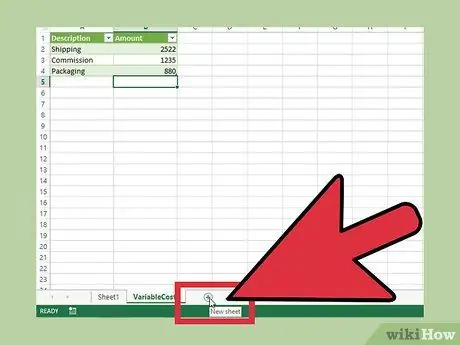
مرحله 1. روی دکمه "+" در کنار "هزینه متغیر" در پایین صفحه کلیک کنید
با این کار یک مقاله کاری جدید باز می شود.
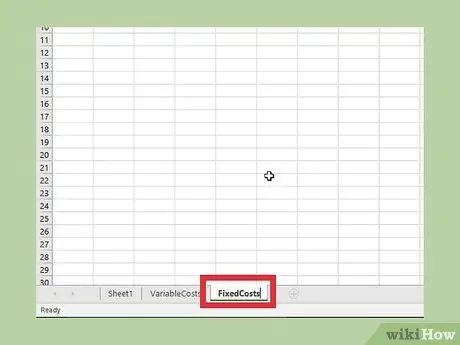
مرحله 2. نام برگه جدید را به "هزینه های ثابت" تغییر دهید
این کاربرگ شامل تمام هزینه های ثابت محصول ، مانند اجاره ، بیمه و سایر هزینه هایی است که تغییر نمی کند.
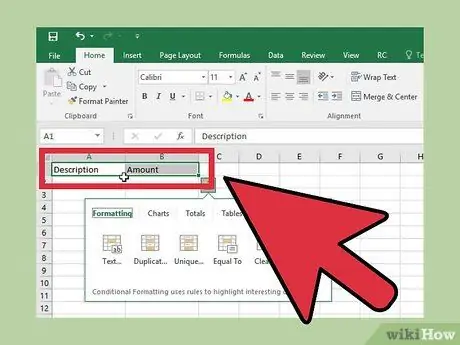
مرحله 3. ایجاد برچسب عنوان
مانند برگه هزینه متغیر ، یک برچسب "توضیحات" در سلول A1 و یک برچسب "مقدار" در سلول B1 ایجاد کنید.
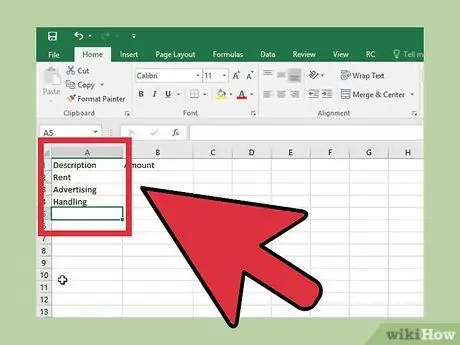
مرحله 4. نام هزینه های ثابت مشاغل خود را در ستون A وارد کنید
ستون اول را با شرح هزینه های ثابت ، به عنوان مثال "اجاره" پر کنید.
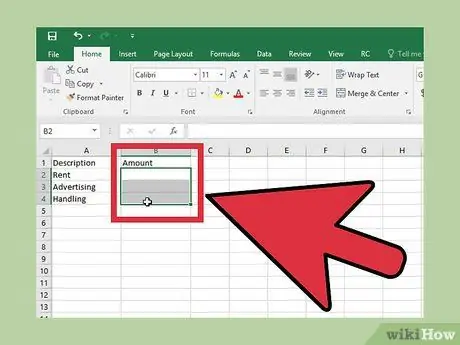
مرحله 5. ستون B ("مقدار") را فعلا خالی بگذارید
پس از تکمیل کلیه اسناد و مدارک ، این هزینه ها را پر می کنید.
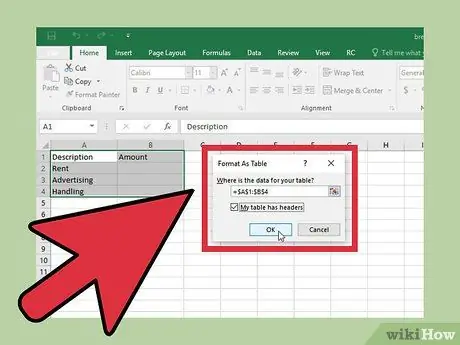
مرحله 6. یک جدول از داده های وارد شده ایجاد کنید
همه مواردی را که در این کاربرگ ایجاد کرده اید ، از جمله عنوان ، انتخاب کنید:
- روی دکمه "قالب بندی به عنوان جدول" در برچسب Home کلیک کنید.
- برای تغییر ردیف 1 به عنوان جدول ، "جدول من سرصفحه دارد" را علامت بزنید.
- روی کادر "نام جدول" کلیک کنید و نام جدول "هزینه های ثابت" را وارد کنید
قسمت 3 از 5: ایجاد یک کاربرگ سرسخت
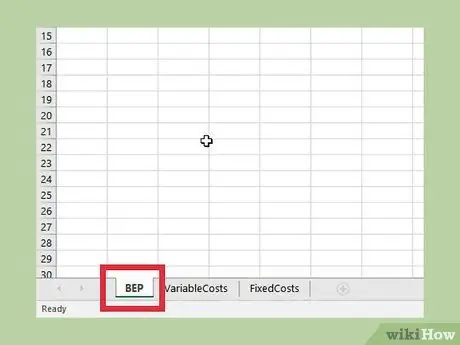
مرحله 1. تغییر نام Sheet1 به "BEP" و انتخاب آن
این کاربرگ نمودار اصلی BEP (نقطه شکست حتی) شما را نگه می دارد. لازم نیست نام را به "BEP" تغییر دهید ، اما اگر این کار را انجام دهید کار شما را آسان تر می کند.
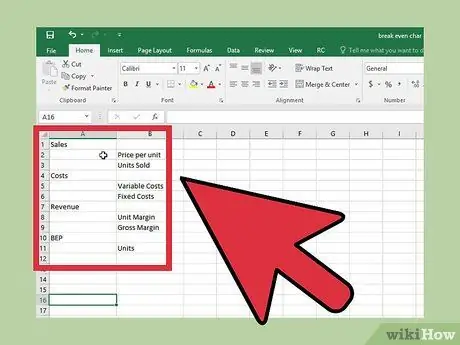
مرحله 2. طرح بندی برای کاربرگ سرسخت را تنظیم کنید
به خاطر این مثال ، یک کاربرگ با استفاده از طرح زیر ایجاد کنید:
- A1: فروش - این برچسب بخش فروش در کاربرگ است.
- B2: قیمت هر واحد - این قیمت برای هر مورد فروخته شده است.
- B3: واحدهای فروخته شده - این تعداد واحدهای فروخته شده با قیمت تعیین شده در بازه زمانی معین است.
- A4: هزینه ها - این برچسب قسمت هزینه ها در کاربرگ است.
- B5: هزینه های متغیر - این هزینه های محصول است که می توانید کنترل کنید (حمل و نقل ، نرخ کمیسیون و غیره)
- B6: هزینه های ثابت - اینها هزینه های محصول هستند که هیچ کنترلی بر آنها ندارید (اجاره تسهیلات ، بیمه و غیره)
- A7: درآمد - این مقدار پولی است که از فروش محصول قبل از کسر هزینه ایجاد می شود.
- B8: حاشیه واحد - این مقدار پولی است که پس از کسر هزینه ها به ازای هر واحد بدست می آید.
- B9: حاشیه سود ناخالص - این مقدار کل پول حاصل از فروش واحدهای محصول پس از کسر هزینه ها است.
- A10: BEP-این برچسب قسمت نقطه سربه سر کاربرگ است.
- B11: واحد - این تعداد واحدی است که برای تامین هزینه های تولید باید فروخته شود.
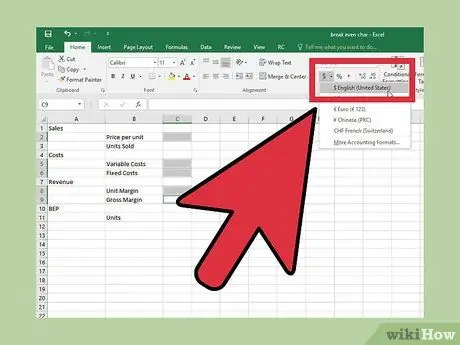
مرحله 3. قالب عددی سلولهای خروجی و ورودی را تغییر دهید
شما باید قالب عددی سلول های خاص را تغییر دهید تا داده ها به درستی ظاهر شوند:
- C2 ، C5 ، C6 ، C8 و C9 را برجسته کنید. روی منوی کشویی در بخش "Number" در برچسب Home کلیک کنید و "Currency" را انتخاب کنید.
- C3 و C11 را برجسته کنید. روی منوی کشویی کلیک کنید و "More format format" را انتخاب کنید. "Number" را انتخاب کرده و "Decimal places" را روی "0" قرار دهید.
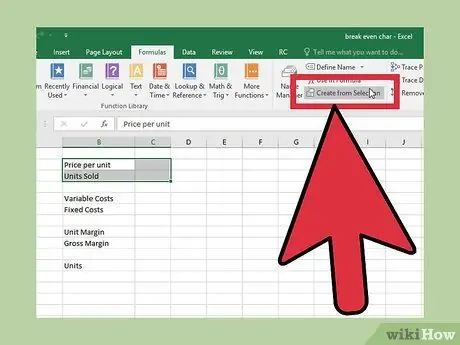
مرحله 4. محدوده ای را برای استفاده در فرمول ها ایجاد کنید
محدوده های زیر را انتخاب کرده و ایجاد کنید تا فرمول کار کند. به این ترتیب می توان متغیرهایی را ایجاد کرد که در فرمول ها وارد شوند تا بتوانید به راحتی مقادیر آنها را ردیابی و به روز کنید.
- B2: C3 را انتخاب کنید و روی برچسب "Formulas" کلیک کنید. روی "ایجاد از انتخاب" کلیک کنید و با "OK" ادامه دهید.
- B5: C6 را انتخاب کرده و روی برچسب "Formulas" کلیک کنید. روی "ایجاد از انتخاب" کلیک کنید و با "OK" ادامه دهید.
- B8: C9 را انتخاب کرده و برچسب "Formulas" را کلیک کنید. روی "ایجاد از انتخاب" کلیک کنید و با "OK" ادامه دهید.
- B11: C11 را انتخاب کنید و سپس برچسب "Formulas" را کلیک کنید. روی "ایجاد از انتخاب" کلیک کنید و با "OK" ادامه دهید.
قسمت 4 از 5: وارد کردن فرمول ها
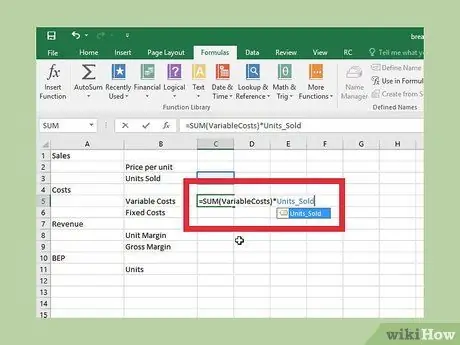
مرحله 1. فرمول هزینه متغیر را وارد کنید
این فرمول کل هزینه متغیر کالاهای فروخته شده را محاسبه می کند. روی C5 کلیک کنید و فرمول زیر را وارد کنید:
= SUM (هزینه متغیر)*واحد_فروش
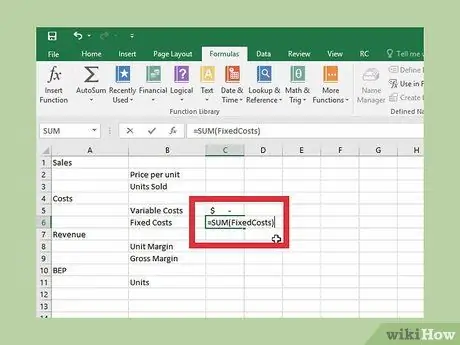
مرحله 2. هزینه های ثابت را به فرمول وصل کنید
Excel کل هزینه ثابت محصول شما را محاسبه می کند. روی C6 کلیک کنید و فرمول زیر را وارد کنید:
= SUM (هزینه ثابت)
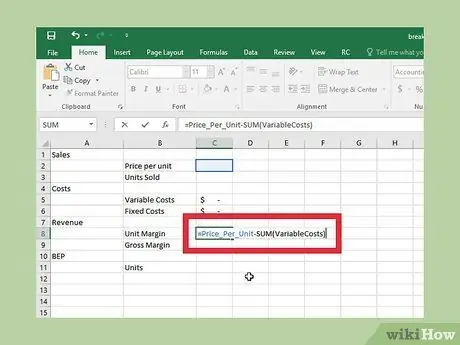
مرحله 3. فرمول حاشیه واحد را وارد کنید
این فرمول پس از شامل هزینه های متغیر ، حاشیه حاصل را محاسبه می کند. روی C8 کلیک کنید و فرمول زیر را وارد کنید:
= Price_Per_Unit-SUM (متغیر هزینه)
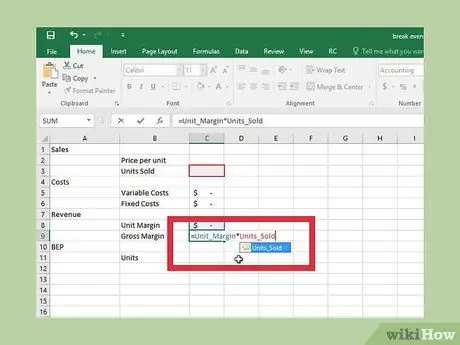
مرحله 4. فرمول حاشیه سود ناخالص را وارد کنید
این فرمول مبلغ کل سود برای همه واحدها را پس از کسر هزینه های متغیر تعیین می کند. روی C9 کلیک کنید و فرمول زیر را وارد کنید:
= Margin_Unit*Unit_Sold
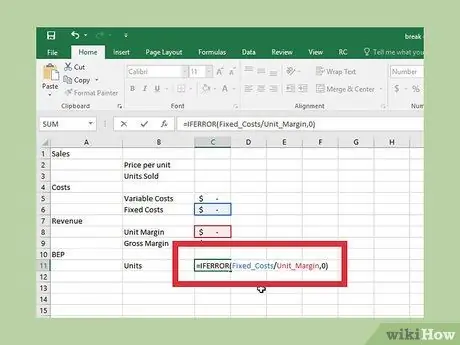
مرحله 5. فرمول BEP را وارد کنید
این فرمول هزینه های ثابتی را در نظر گرفته و آنها را با حاشیه مقایسه می کند تا بدانید چند واحد باید بفروشید تا یکپارچه شوید. روی C11 کلیک کنید و فرمول زیر را وارد کنید:
= IFERROR (هزینه ثابت/حاشیه ، 0)
قسمت 5 از 5: تعیین نقطه سر به سر
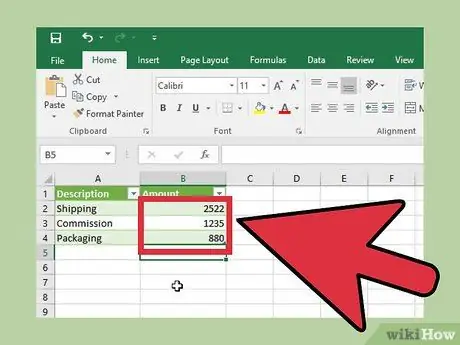
مرحله 1. هزینه های متغیر کسب و کار خود را وارد کنید
به جدول هزینه های متغیر بازگردید و تمام هزینه های مربوط به محصول را پر کنید. هرچه هزینه های ثبت شده دقیق تر باشد ، محاسبات دقیق تر خواهد بود.
هر هزینه در جدول هزینه متغیر باید به ازای هر واحد فروخته شده باشد
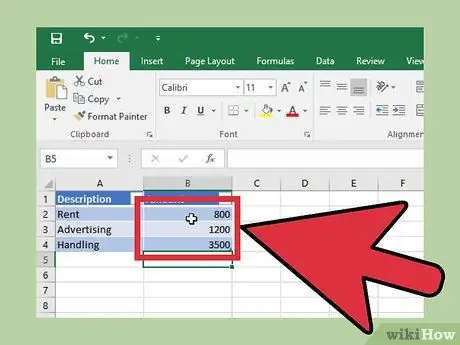
مرحله 2. هزینه های ثابت کسب و کار خود را وارد کنید
این هزینه ها را در جدول هزینه های ثابت وارد کنید. اینها هزینه های اداره یک کسب و کار است که همه در فواصل مساوی تنظیم شده اند (به عنوان مثال هزینه ماهانه).
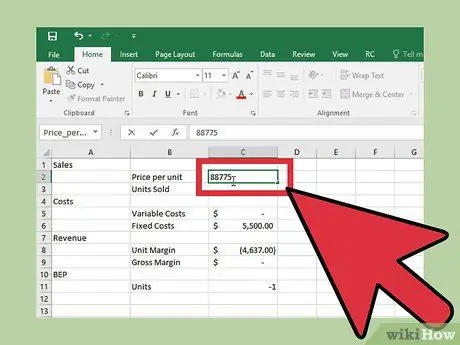
مرحله 3. قیمت هر واحد را وارد کنید
در برگه BEP ، قیمت تخمینی واحد را وارد کنید. با پیشرفت محاسبه ، می توانید آن را تنظیم کنید.
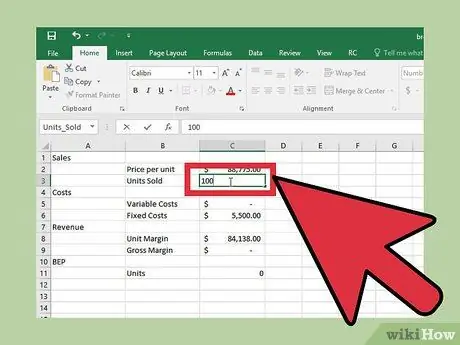
مرحله 4. تعداد واحدهایی را که می خواهید بفروشید وارد کنید
این تعداد فروش مطلوب در بازه زمانی مشابه هزینه های ثابت است. به عنوان مثال ، اگر هزینه های ثابت شما شامل اجاره و بیمه ماهانه باشد ، واحدهای فروخته شده تعداد واحدهای فروخته شده در بازه زمانی مشابه است.
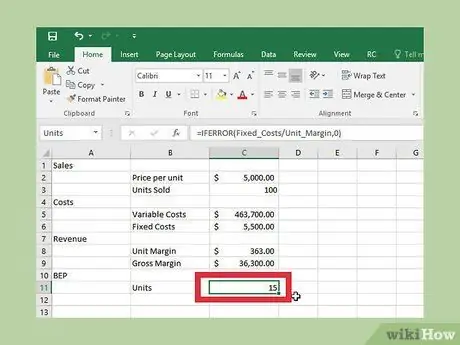
مرحله 5. خروجی "Unit" را بخوانید
سلول خروجی واحد (C11) تعداد واحدهایی را نشان می دهد که باید برای فروش یکسان شوند. این رقم بسته به قیمت هر واحد و جداول هزینه متغیر و هزینه ثابت تغییر می کند.
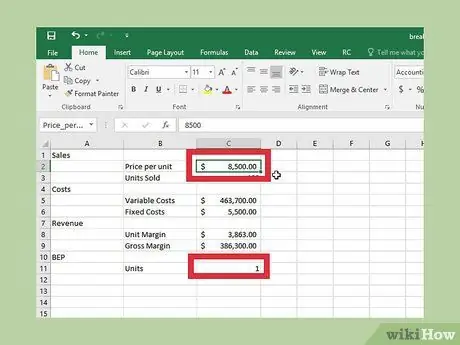
مرحله 6. قیمت ها و هزینه ها را تعدیل کنید
تغییر قیمت هر واحد نیز تعداد واحدهای مورد نیاز برای برابری را تغییر می دهد. سعی کنید قیمت فروش واحد را تغییر دهید و تاثیر آن را روی ارزش BEP ببینید.







